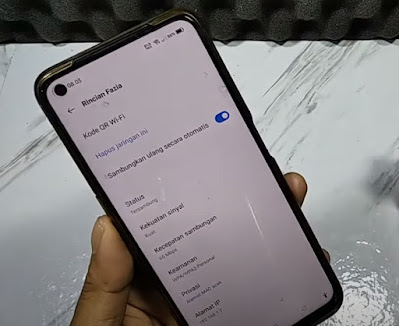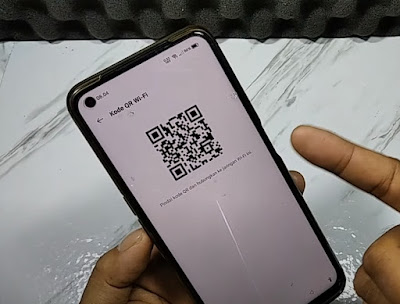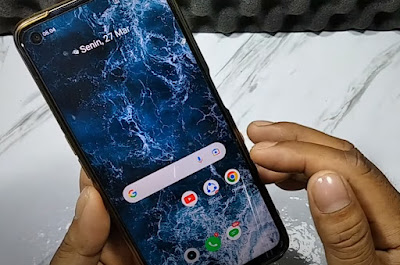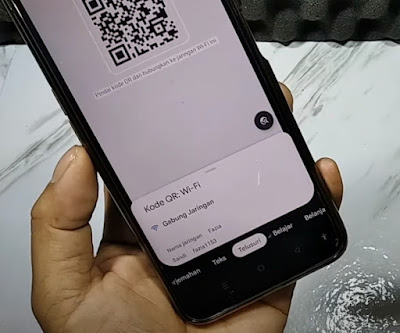|
| Cara Melihat Password WiFi yang Sudah Terhubung di HP Android Tanpa Aplikasi |
Ingin berbagi WiFi yang sudah terhubung dengan perangkat Android kamu, tapi lupa password? tenang saja, kamu bisa menyimak artikel berikut ini yang akan membahas seputar cara melihat password WiFi yang sudah terhubung di HP Android.
Terdapat situasi di mana kita ingin menghubungkan perangkat lain ke jaringan WiFi yang sama. Dengan mengetahui password WiFi yang sudah terhubung, kita dapat dengan mudah berbagi password kepada perangkat lain tanpa perlu meminta atau mengatur ulang password pada router.
Hal ini tentunya mempermudah kita dalam proses penghubungan jaringan WiFi yang sudah ada ke perangkat baru.
Ketika kita lupa password WiFi yang telah terhubung di perangkat Android dan ingin berbagi password ke perangkat atau pengguna lain, biasanya akan menghubungi seseorang yang mengetahui dan mengingat password WiFi tersebut.
Namun, ada cara lain yang bisa kamu lakukan untuk melihat password WiFi yang sudah terhubung ke HP Android kamu secara mandiri tanpa perlu menanyakan ke orang lain lagi.
Langkah-langkah berikut ini terbilang mudah dan dapat dilakukan oleh semua kalangan bahkan pemula sekalipun.
Bagi kamu yang terkoneksi dengan jaringan WiFi wifi.id dan ingin berbagi dengan perangkat atau pengguna lain yang menggunakan sistem operasi Android, kamu bisa cek cara share jaringan wifi.id dari PC/laptop ke Android.
Cara Melihat Password WiFi yang Sudah Terhubung di HP Android
Cara satu ini bisa dibilang mudah dan cepat serta efektif untuk kamu lakukan saat ingin mengetahui password WiFi yang sudah terhubung di HP Android kamu.
Berikut ini adalah tahap-tahap yang bisa kita gunakan dalam hal melihat password WiFi yang telah tersambung di HP Android:
1. Buka Pengaturan WiFi
Langkah pertama yang harus kamu lakukan adalah memastikan bahwa perangkat Android telah terhubung ke jaringan WiFi. Berikut adalah langkah-langkahnya:
Buka menu notifikasi pada perangkat Android kamu.
Cari ikon WiFi dan tahan hingga masuk ke menu koneksi WiFi.
2. Tampilkan Kode QR WiFi
Langkah selanjutnya adalah menampilkan kode QR untuk menampilkan password WiFi. Setiap HP memiliki cara yang sedikit berbeda dalam menampilkannya.
Pada perangkat Xiaomi, kamu dapat langsung mengklik opsi yang ditandai di layar untuk menampilkan kode QR-nya.
Pilih "Kode QR WiFi" dan kode QR WiFi akan muncul.
Screenshot kode barcode tersebut.
3. Scan Kode QR
Selanjutnya, gunakan fitur pencarian gambar Google atau Google Lens untuk membaca kode barcode yang telah kamu screenshot tadi.
Buka aplikasi Google pada perangkat Android dan klik ikon kamera yang terletak di bagian atas layar.
Pilih opsi "Telusuri" dan cari screenshot kode barcode yang telah kamu ambil sebelumnya.
Google akan mendeteksi dan menampilkan nama jaringan WiFi beserta password atau kata sandinya.
4. Sambungkan ke Jaringan WiFi
Setelah mengetahui kata sandi WiFi, kamu dapat menggunakannya untuk menyambungkan perangkat Android atau lainnya ke jaringan WiFi tersebut. Pastikan kamu memasukkan password WiFi dengan benar.
Demikian cara melihat password WiFi yang sudah terhubung ke perangkat HP Android yang dapat kamu ikuti untuk mengetahui kata sandi tersimpan.
Pelajari juga cara agar WhatsApp tidak bisa dihubungi oleh orang lain tanpa perlu memblokir kontak pengguna yang dimaksud.
Dengan mengikuti langkah-langkah di atas, kamu dapat dengan mudah mengetahui password WiFi yang terhubung di perangkat Android kamu ke perangkat lain. Sekarang, kamu tidak perlu khawatir lagi jika lupa kata sandi WiFi. Selamat mencoba!